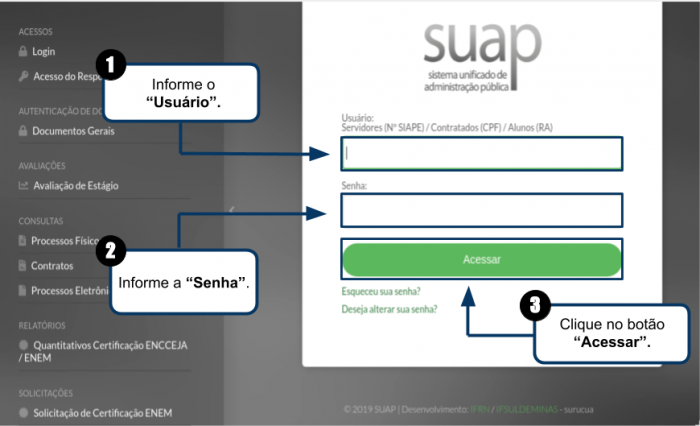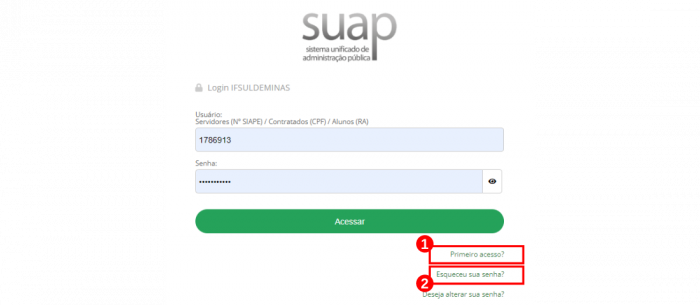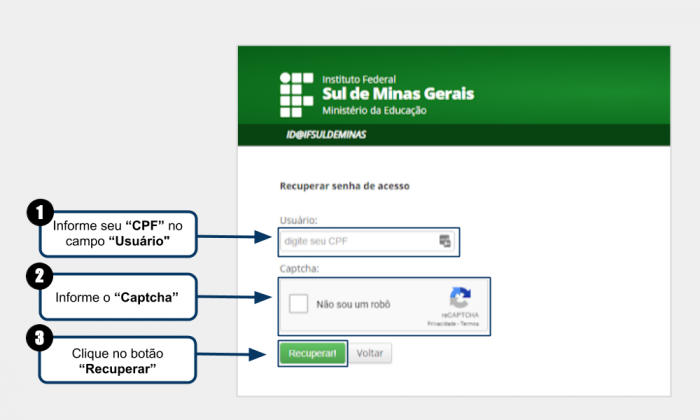Mudanças entre as edições de "Fazer Login - SUAP EDU"
(→Criar primeiro acesso ou recuperar senha) |
(→Criar primeiro acesso ou recuperar senha) |
||
| Linha 221: | Linha 221: | ||
<tr> | <tr> | ||
<td valign="top" align='center'> | <td valign="top" align='center'> | ||
| − | [[Arquivo: | + | [[Arquivo:SouIF001.png|700px]] |
</td> | </td> | ||
</tr> | </tr> | ||
Edição das 18h19min de 1 de dezembro de 2022
Índice
Considerações Iniciais
Esse tutorial orienta como fazer login no SUAP EDU e como alterar a senha de acesso em caso de esquecimento.
Acessando o SUAP EDU
Em seu navegador, abra o link a seguir: suap.ifsuldeminas.edu.br
Como fazer login?
Após acessar o link informado anteriormente, será aberta a página de login do SUAP EDU e para receber as orientações de como fazer login, clique em um dos links abaixo:
A minha matrícula inicia com o prefixo 12
Primeiramente, você deve saber sua "Matrícula (RA)" do antigo sistema Giz e deve acrescentar nela um código indicando o curso do qual faz parte.
Nas Tabelas de 1 a 4 são apresentados os códigos do giz acadêmico de cada curso e que deverão ser utilizados para compor o "Usuário" na hora de fazer login.
Portanto, a "Matrícula (RA)" dos Veteranos no SUAP EDU ficou da seguinte forma: "Matrícula (RA) do Giz" + "Código do Curso no Giz". Exemplo: "1211100049419".
Tabela 1
| TÉCNICOS INTEGRADOS | |
| Nome do Curso | Códigos do Giz |
| Técnico em Agropecuária | 26 |
| Técnico em Alimentos | 24 |
| Técnico em Informática | 25 |
Tabela 2
| TÉCNICOS SUBSEQUENTES PRESENCIAIS | |
| Nome do Curso | Códigos do Giz |
| Técnico em Administração | 55 |
| Técnico em Contabilidade | 56 |
| Técnico em Edificações | 66 |
| Técnico em Enfermagem | 009 |
| Técnico em Segurança do Trabalho | 010 |
Tabela 3
| TÉCNICOS SUBSEQUENTES EAD | |
| Nome do Curso | Códigos do Giz |
| Técnico em Cafeicultura | 19 |
| Técnico em Informática | 18 |
| Técnico em Meio Ambiente | 30 |
| Técnico em Vigilância em Saúde | 46 |
Tabela 4
| SUPERIORES | |
| Nome do Curso | Códigos do Giz |
| Bacharelado - Educação Física | 29 |
| Bacharelado - Engenharia Agronômica | 27 |
| Bacharelado - Medicina Veterinária | 57 |
| Bacharelado – Ciência da Computação | 21 |
| Licenciatura - Ciências Biológicas | 22 |
| Licenciatura – Educação Física | 28 |
| Licenciatura em Pedagogia EAD | 60 |
| Tecnologia em Cafeicultura | 006 |
Após identificar qual é o seu "Usuário", siga as instruções abaixo e observe a Figura 1 para fazer login.
1. Preencha o "Usuário" com a sua "Matrícula (RA)" de acordo com as orientações informadas anteriormente;
2. Preencha a "Senha" ou solicite a recuperação de senha. Caso não saiba como, acesse aqui;
3. Clique no botão "Acessar".
|
Figura 1: Como fazer login? |
A minha matrícula inicia com o prefixo 20
Para fazer login, siga as instruções abaixo e observe a Figura 2.
1. Preencha o "Usuário" com a sua "Matrícula (RA)" no SUAP EDU - Caso não saiba qual é a sua "Matrícula (RA)" no SUAP EDU, consulte a secretaria.
2. Caso você já tenha tido acesso ao SUAP alguma vez com um outro perfil, preencha a "Senha" com a mesma que já utilizava com o outro perfil ou, caso você não se lembre da senha ou nunca tenha tido acesso ao SUAP, solicite a recuperação de senha. Caso não saiba como solicitar uma nova senha, acesse aqui;
3. Clique no botão "Acessar".
|
Figura 2: Como fazer login? |
Após fazer o login algumas ações poderão ser efetuadas, tais como:
Criar primeiro acesso ou recuperar senha
Para criar o primeiro acesso ou caso tenha esquecido a senha, acesse o site suap.ifsuldeminas.edu.br e clique no botão “Primeiro acesso?”(1) ou então em “Esqueceu sua senha?”(2), conforme a Figura 3.
|
Figura 3: Tela de acesso do sistema SUAP para a plataforma Sou IFSULDEMINAS. |
Será aberta a tela "Recuperar senha de acesso" e nessa tela, siga as orientações ilustradas na Figura 4 para solicitar a recuperação de senha.
|
Figura 4: Tela "Recuperar senha de acesso". |
Em seguida será exibida uma mensagem informando que um e-mail de recuperação de senha foi enviado como ilustrado na Figura 5, verifique sua conta de e-mail e abra o link de recuperação de senha que foi enviado.
- Caso o e-mail indicado na mensagem esteja errado, basta solicitar à Secretaria para realizar a alteração do mesmo.
- Caso receba a mensagem "Usuário não encontrado. Procure a secretaria (alunos) para regularização" significa que a secretaria ainda não matriculou o aluno no período atual e portanto ele ainda não pode acessá-lo.
|
Figura 5: Mensagem informando que um e-mail de recuperação de senha foi enviado. |
Após acessar sua conta de e-mail e abrir o link de redefinição de senha que foi enviado, será aberta a tela "Definir nova senha" e nessa tela, siga os passos ilustrados na Figura 6 para definir a nova senha. Por fim, após realizar esse procedimento já será possível acessar o SUAP, o e-mail institucional, o ID@IFSULDEMINAS e o Auxílio Estudantil utilizando a mesma senha criada.
- Para fazer login no SUAP EDU (Sistema Acadêmico), clique aqui e acesse as orientações de como fazer o login.
- Para fazer login no ID@IFSULDEMINAS (Criação de E-mail Discente), clique aqui e acesse as orientações de como fazer o login.
- Para fazer login no Auxílio Estudantil, clique aqui.
|
Figura 6: Tela "Definir nova senha". |